PDFファイルのセクションをスクリーンショットする
Adobe Acrobat CS5のスナップショットツールを使用して、テキストと画像の両方を選択し、PDFファイル内の特定の領域の画像を作成できます。結果は通常、PDFファイル内のセクションのスクリーングラブと呼ばれます。結果は画像であり、あなたのテキストはありません[…]
InDesignのデフォルトのレイアウトでは、ドキュメント用の広い領域が表示されます。ドキュメントの右側には、ワークスペースの端にスナップするいくつかのパネルがあります—ワークスペースの端に取り付けられているパネルはドッキングされていると見なされます。パネルは、ページ上の公開要素と編集要素を制御するために使用されます。パネルは、最大化、最小化、移動、または完全に閉じることができます。
パネルを展開するには、パネル名をクリックするだけで展開されます。別のパネルを選択すると、展開したパネルは自動的に折りたたまれます。
すべてのパネルを展開して作業する場合は、パネルの上にある灰色のバーの左向きの二重矢印をクリックするだけです。展開されたパネルの上にある灰色のバーの右向きの二重矢印をクリックすると、すべてのパネルを再び折りたたむことができます。
一部のInDesignパネルは異なる機能を実行しますが、同様のパネルは、使用目的に応じてグループ化されます。パネルのタブをクリックして別のグループにドラッグすると、グループを変更できます。
InDesignページで特定の種類のコンテンツを操作すると、一部のパネルが変更されます。まず、2つの一般的なInDesignパネルであるコントロールとページを簡単に見てみましょう。
ドキュメントウィンドウの上部にあるコントロールパネルは、この図のタイプツールに示されているように、InDesignで選択したほぼすべての要素を編集するために使用されます。このパネルは状況依存であるため、ページで選択した要素に応じて変化します。
たとえば、ページのフレーム内でテキストを選択した場合、コントロールパネルにはテキストを編集できるオプションが表示されます。形状を選択している場合、パネルには形状を変更できるオプションが表示されます。

この図は、選択ツールを使用してフレームを選択したときのコントロールパネルを示しています。コントロールパネルメニューでは、フレームのオプションを選択できます。

図に示すように、[ページ]パネルを使用してページを制御できます。このパネルでは、ドキュメント内のページを配置、追加、および削除できます。電子ドキュメントを作成している場合は、[ページ]パネルを使用して、タブレットの垂直および水平ディスプレイの代替レイアウトを作成することもできます。このパネルを使用してページ間を移動することもできます。
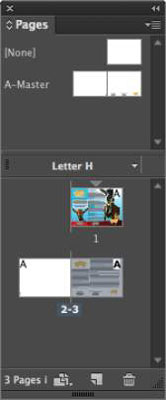
[レイアウト]→[ページ]を選択してページを追加および削除したり、キーボードショートカットを使用してページを追加したりすることもできます(Ctrl + Shift + P(Windows)またはCmd + Shift + P(Mac))。
Tabキーを押すと、開いているすべてのパネル(コントロールパネルを含む)を非表示にできます。Tabキーを押すと、表示に戻ります。InDesign CCでは、ツールとパネルを非表示のままにして、カーソルを作業領域の左側または右側に移動することで、必要なときにそれらにアクセスできます。
カーソルを両側の細い垂直の灰色のバーに合わせると、ツールまたはパネル(ワークスペースのどちら側にいるかによって異なります)が再表示されます。ちなみに、エリアを出るとまた消えてしまいます。
ドキュメントウィンドウの左下隅にあるページ番号の両側にある左矢印ボタンと右矢印ボタンを使用して、ドキュメントのページをナビゲートできます。ページフィールドにページ番号を入力してEnter / Returnキーを押すか、ドキュメントウィンドウの左下隅にあるドロップダウンリストからページを選択して、特定のページに移動することもできます。
Adobe Acrobat CS5のスナップショットツールを使用して、テキストと画像の両方を選択し、PDFファイル内の特定の領域の画像を作成できます。結果は通常、PDFファイル内のセクションのスクリーングラブと呼ばれます。結果は画像であり、あなたのテキストはありません[…]
研究者や科学者向けに設計されたPhotoshopCCの測定機能は非常に強力です。おそらく顕微鏡や望遠鏡から、ほぼすべてを測定し、技術的な画像に含まれるものの数を数えることができます。画像内の要素の正確なサイズがわかっている場合は、ほぼすべてのものを見つけることができます[…]
Adobe Creative Suite 5(Adobe CS5)IllustratorのLiquifyツールを使用すると、単純な歪みから複雑な歪みを作成することで、オブジェクトを曲げたり、波打ったり、ねばねばしたり、とがったりさせることができます。Liquifyツールは、オブジェクトに対してあらゆる種類の創造的または奇抜な(見方によって)歪みを実現できます。君は […]
Adobe XDプロジェクトにテキストがある場合は、テキストのプロパティの変更を開始できます。これらのプロパティには、フォントファミリ、フォントサイズ、フォントの太さ、配置、文字間隔(カーニングとトラッキング)、行間隔(先頭)、塗りつぶし、境界線(ストローク)、シャドウ(ドロップシャドウ)、および背景のぼかしが含まれます。それでは、これらのプロパティがどのように適用されるかを確認しましょう。読みやすさとフォントについて[…]
InDesignを使用して、QRコードグラフィックを作成および変更できます。QRコードは、単語、数字、URL、その他の形式のデータなどの情報を保存できるバーコードの形式です。ユーザーはスマートフォンなどのデバイスでカメラとソフトウェアを使用してQRコードをスキャンし、ソフトウェアはそれを利用します[…]
Adobe Illustratorと同様に、Photoshopアートボードは、1つのドキュメント内に個別のページまたは画面を作成する機能を提供します。これは、モバイルアプリケーションや小さなパンフレットの画面を作成する場合に特に役立ちます。アートボードは、レイヤーパネルを使用して作成された特別なタイプのレイヤーグループと考えることができます。これは […]
Adobe Illustrator CCでテキストを折り返すことは、プレゼントを折り返すこととまったく同じではありません。簡単です。この図に示すように、テキストの折り返しは、テキストをグラフィックの周りに強制的に折り返します。この機能は、どんな作品にも少し創造性を加えることができます。グラフィックは、テキストを強制的に折り返しています。まず、[…]を作成します
Adobe Illustrator CCでデザインする場合、正確なサイズ(たとえば、2 x 3インチ)の形状が必要になることがよくあります。シェイプを作成した後、正確な測定値にサイズ変更する最良の方法は、この図に示すように、[変換]パネルを使用することです。オブジェクトを選択してから、[ウィンドウ]→[変換]を選択します[…]
IllustratorでSVGグラフィックに透明度を適用する方法を学びます。背景が透明なSVGを出力し、透明効果を適用する方法を探ります。
画像をAdobeXDにインポートした後は、編集の制御はそれほど多くありませんが、他の形状と同じように画像のサイズを変更したり回転したりできます。コーナーウィジェットを使用して、インポートした画像のコーナーを簡単に丸めることもできます。閉じた形状を定義して画像をマスキングする[…]







